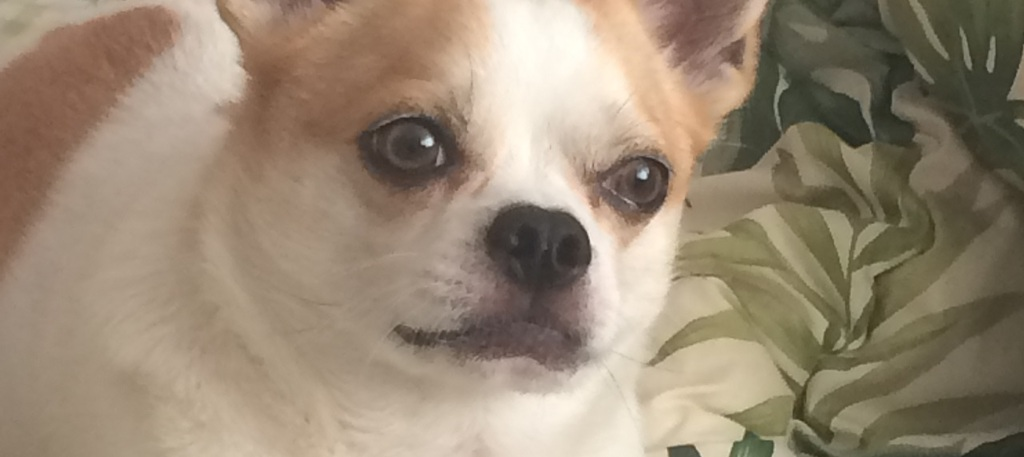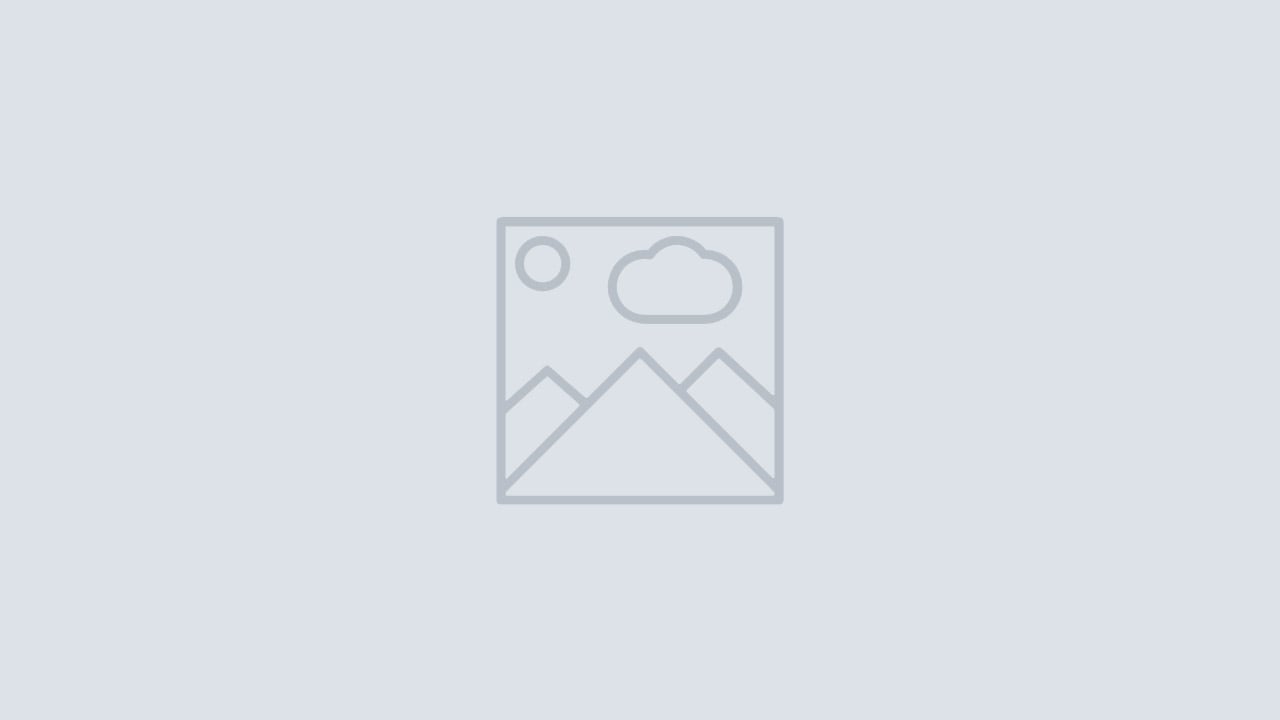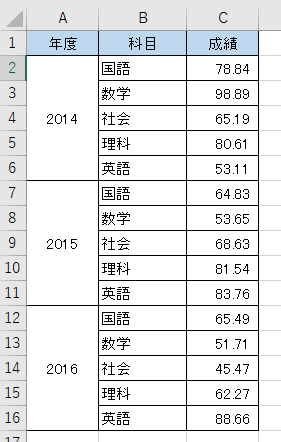2020年12月15日追記
Qlik Sense Cloudは2020年12月現在、無償での提供を終了しています。
今後は後継のQlik Sense Businessで30日間の無料トライアルをご利用ください。
https://www.qlik.com/ja-jp/trial/qlik-sense-business
Qlik Sense Cloudでアプリ・チャートを公開
こんにちは。Deckです。
前回に引き続き、今回の記事ではQlik Senseで作成したアプリの公開をしてみましょう。
目次
Qlik Senseのアプリ・チャートを公開(1)概要
Qlik Senseのアプリ・チャートを公開(2)アプリ・チャートを公開する(このページ)
ファイルの準備
アップロードするアプリを用意しましょう。
サンプルアプリをこちらからダウンロードしてください。![]()
もし自分で作成したアプリを公開する場合、ファイルはユーザの
「ドキュメント\Qlik\Sense\Apps\」に保存されています。
アプリのアップロード
ファイルの準備ができたらQlik Sense Cloudにアクセスしましょう。
画面右上の「新規アプリ」をクリックし、qvfファイルをアップロードします。
アップロード画面にファイルをドラッグ&ドロップするか、ダイアログから選択します。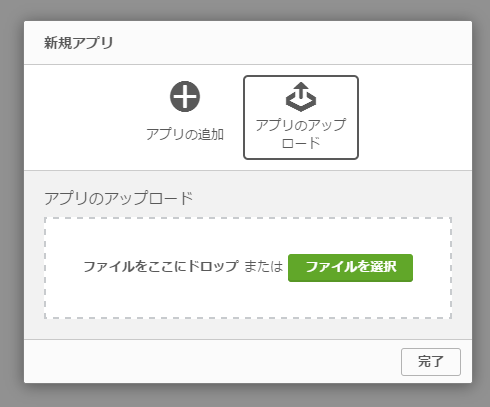
アップロードが完了するとアプリは『マイ ワーク』に配置されます。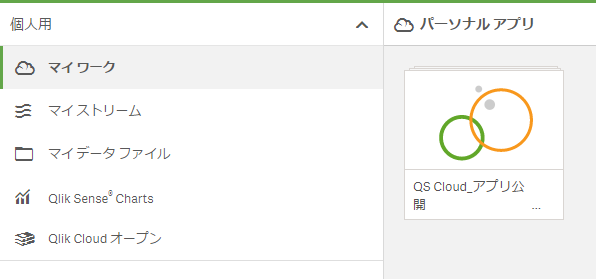
アプリを公開
『マイ ワーク』に配置されたアプリは自分専用であり、他人からアクセスすることはできません。
アプリを他人からアクセス可能な状態にしましょう。
アプリをクリックし、『公開』をクリックします。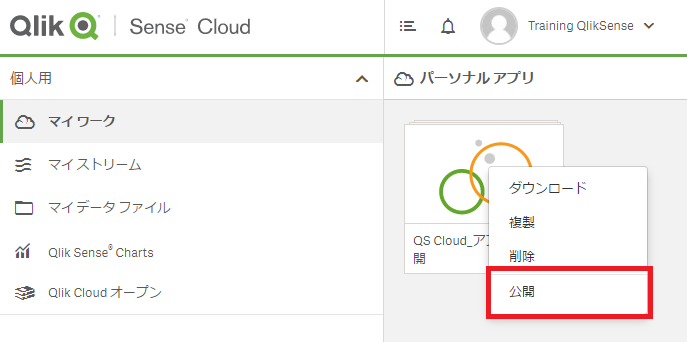
アプリをクリックして閲覧用のページを開きます。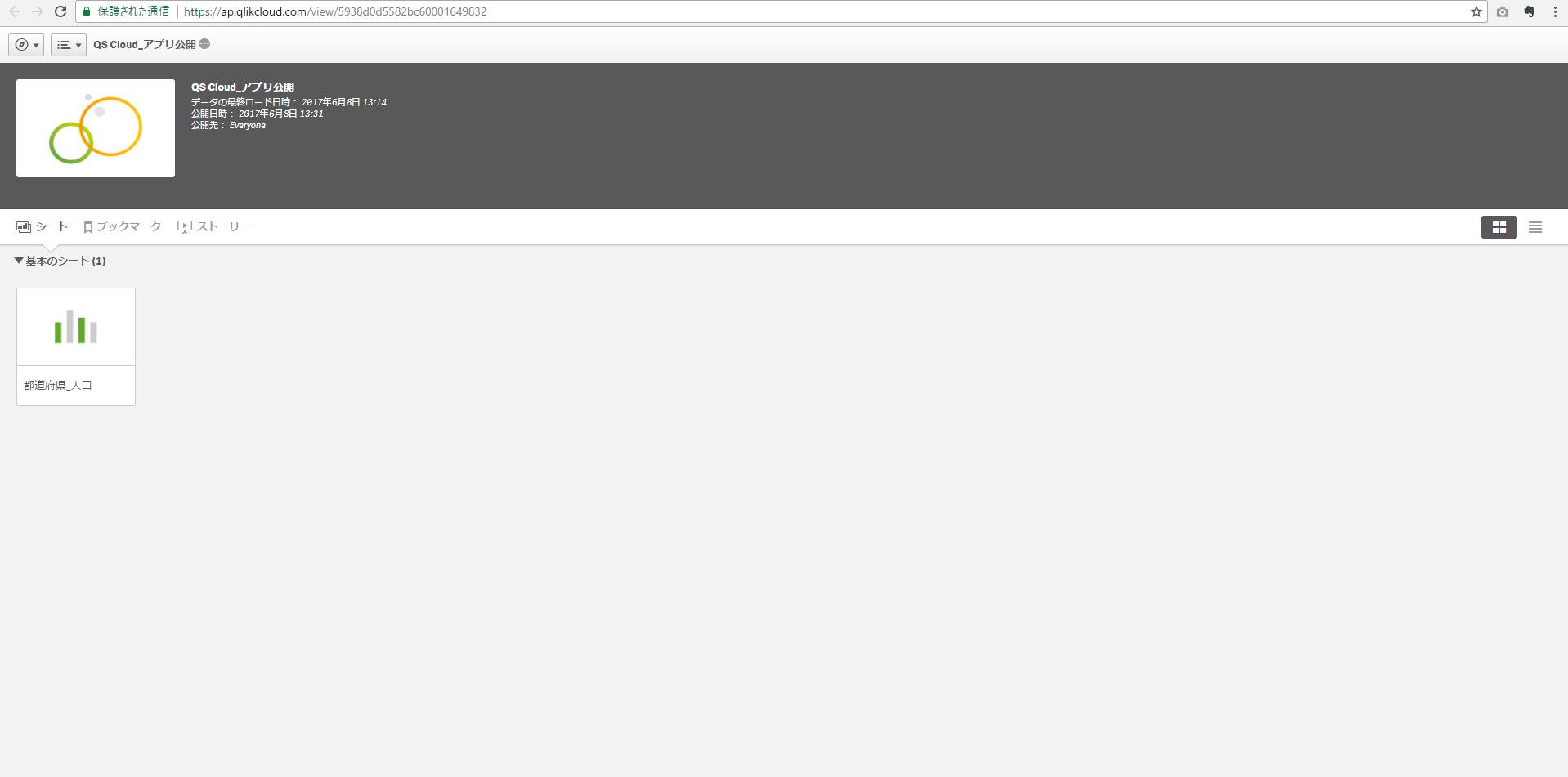
ブラウザ上に表示されているアドレスをコピーしましょう。
このアドレスが公開用アドレスです。これをメール等で共有すると自分以外の人からもアプリにアクセスできるようになります。
以上でアプリ全体の公開が完了しました。
チャートの公開
次に、チャート1つを選択して公開する手順を説明します。
アプリをチャート単位で公開する場合、アプリ全体の公開とは以下の違いがあります。
- 絞り込みの状態はチャートを共有した状態のものが反映される
共有された相手は絞り込み状態を操作することができません。
逆に、同じチャートを選択状態をいろいろ変えて共有することで変化を示すという使い道もあります。 - Webページやブログの記事への埋め込みができる
- 共有の操作が行われた日次がフッターに表示される
公開したいチャートが含まれるシートを開きましょう。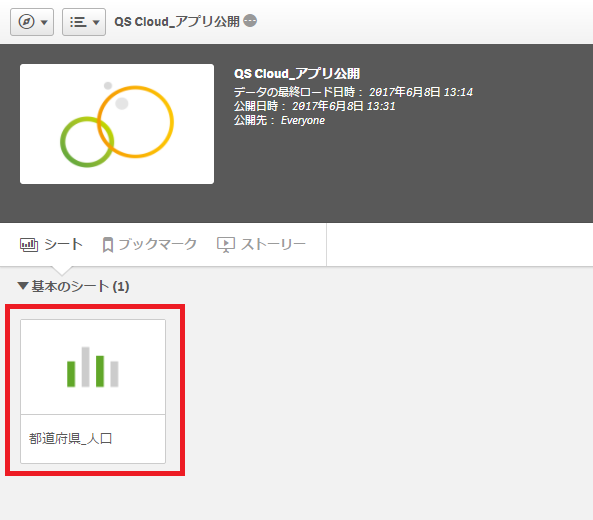
チャートの上で右クリックし、『公開』をクリックします。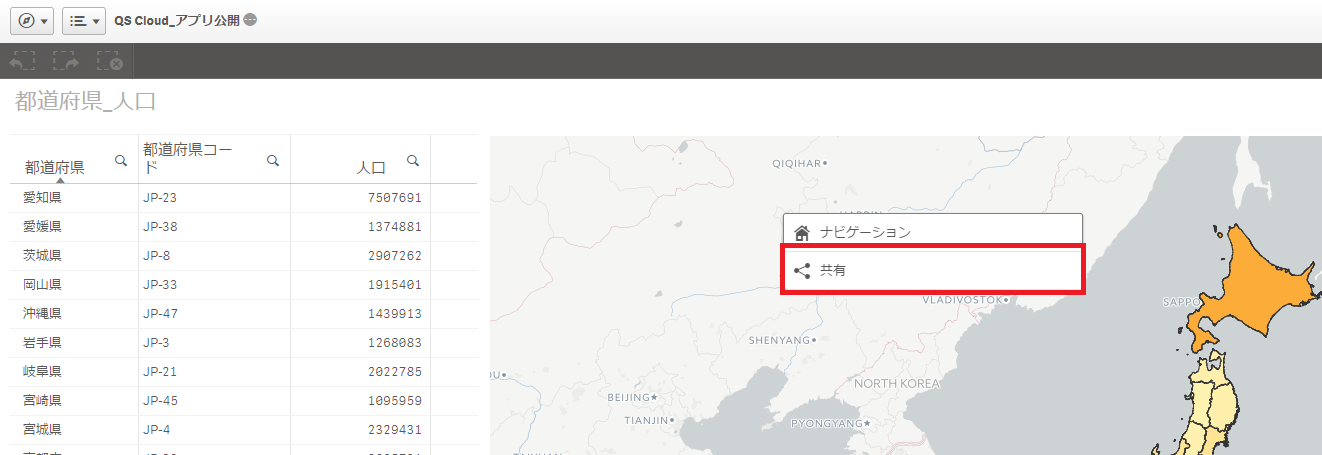
以下の画面が表示されると共有用のアドレスの発行完了です。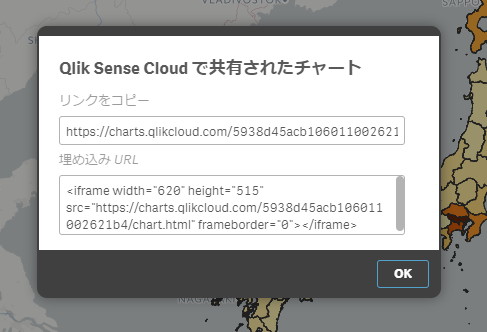
『リンクのコピー』にあるアドレスをブラウザで表示すると共有したチャートが表示されます。
『埋め込みURL』はHTMLソースの一部となっています。これをコピーしてWebページやブログの記事に埋め込むことができます。
以上で説明は終わりです。
Qlik Sense Cloudを利用したアプリ・チャートの共有を活用してみてください。